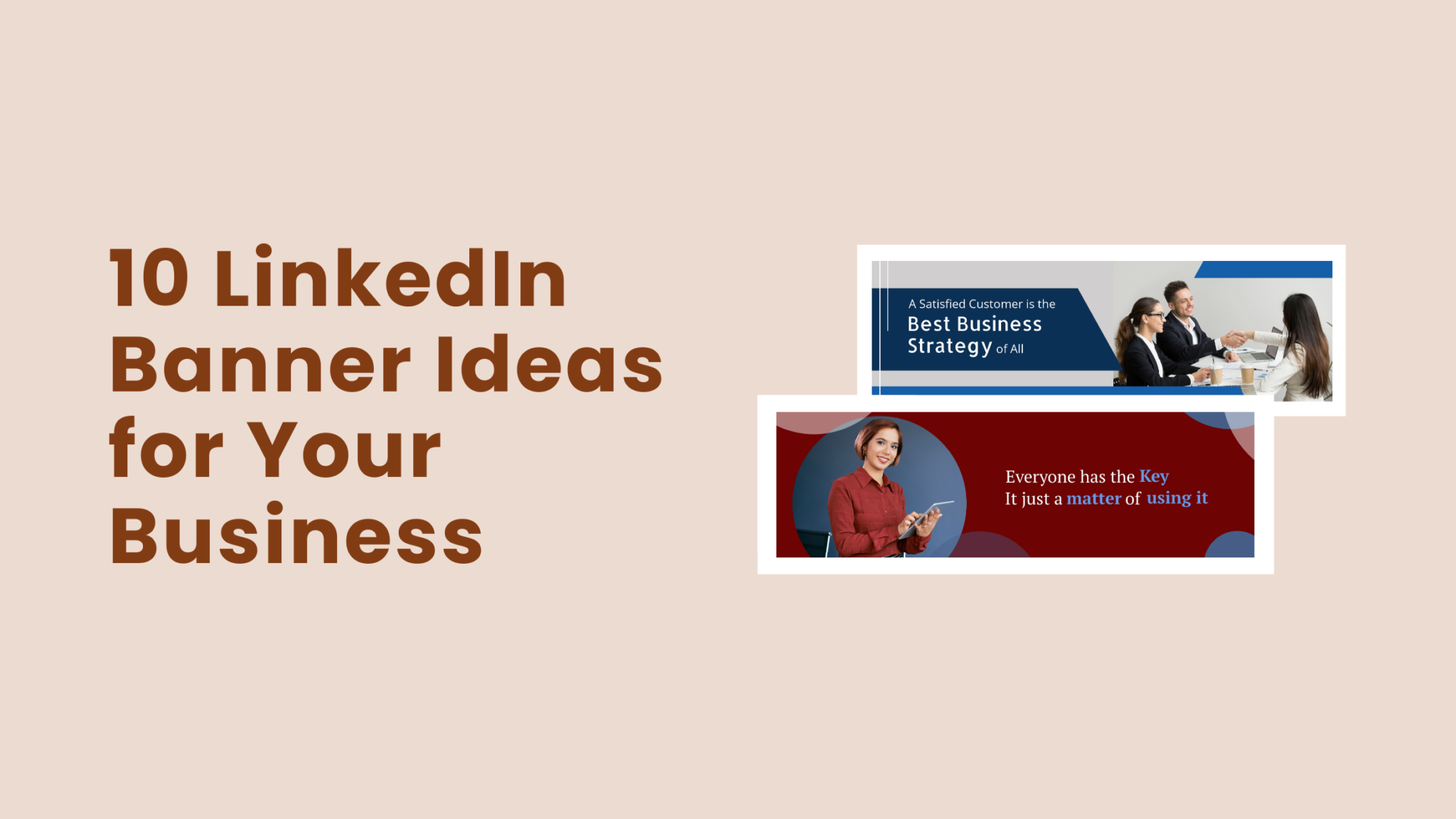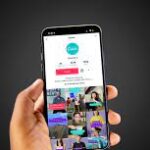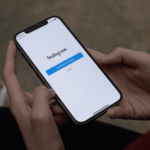Sehen Sie sich diese bewährten Tipps und Tricks zum Erstellen eines professionellen LinkedIn Banner an.
Ihr LinkedIn Banner ist ein wichtiger Teil Ihrer LinkedIn-Identität.
Es ist das Erste, was die Benutzer visuell sehen (neben Ihrem Profilbild) und kann für den ersten Eindruck entscheidend sein.
Auch wenn es verlockend ist, einfach Stockbilder einer Skyline hochzuladen und das war’s schon, verpassen Sie damit eine lukrative Gelegenheit, sich bei Personalverantwortlichen zu präsentieren, zahlende Kunden zu gewinnen und Ihre persönliche Marke auf LinkedIn auszubauen.
In diesem Blogbeitrag erfahren Sie anhand von Beispielen aus der Praxis, wie Sie Ihr LinkedIn-Hintergrundfoto auf unterschiedliche Weise hervorheben und wie Sie mit Canva in weniger als fünf Minuten ein solches Foto erstellen.
Was ist ein LinkedIn Banner?
Ein LinkedIn Banner, auch als LinkedIn-Titelbild oder Hintergrundbild bezeichnet, ist ein großes horizontales Bild, das oben in Ihrem LinkedIn-Profil direkt hinter Ihrem Profilbild angezeigt wird.
Auf diese Weise können Sie Ihr Profil individuell anpassen und es für potenzielle Kunden, Arbeitgeber oder Kontakte optisch ansprechender gestalten , indem Sie klar kommunizieren, wer Sie sind, was Sie tun und wie eine Zusammenarbeit mit Ihnen aussehen könnte.
Warum brauchen Sie ein LinkedIn Banner?
Kurz gesagt, ein LinkedIn Banner kann Ihnen dabei helfen, einen Job, Ihren nächsten Mentor oder Ihren nächsten freiberuflichen Kunden zu ergattern.
Denk darüber nach.
Ihr LinkedIn-Profil ist Ihr Online-Lebenslauf und Ihr erster Eindruck. Bei richtiger Optimierung kann es Ihre Chancen, von potenziellen Arbeitgebern und Personalchefs wahrgenommen zu werden, erheblich steigern.
72 % der Personalvermittler nutzen LinkedIn, um neue Talente einzustellen. Daher sollten Sie Ihr Profil stets auf dem neuesten Stand halten und den Ihnen zur Verfügung stehenden Platz nutzen, um sich von Ihrer besten Seite zu zeigen.
Mit einem gut ausgewählten LinkedIn-Titelbild können Sie sich von der Masse abheben und in Sekundenschnelle einen bleibenden ersten Eindruck hinterlassen.
Welche Abmessungen hat ein LinkedIn-Titelbild?
Die Abmessungen für ein LinkedIn-Titelbild für persönliche Profile sind:
- Maximal 1584 x 396 px und minimal 1192 × 220 px
- Dateigröße unter 8 MB
- In den Dateiformaten JPEG, GIF oder PNG
Bei Unternehmensseiten betragen die Abmessungen für ein Titelbild:
- Maximal 1128 x 191 Pixel.
- Dateigröße unter 8 MB
- In den Dateiformaten JPEG, GIF oder PNG
Tipp: LinkedIn-Titelbilder werden für verschiedene Geräte unterschiedlich zugeschnitten. Überprüfen Sie auf Ihrem Telefon und Desktop, ob keine wichtigen Informationen abgeschnitten sind.
7 LinkedIn Banner-Beispiele zur Inspiration
Ihr LinkedIn Banner ist ein wirkungsvolles Werbemittel.
Bei richtiger Verwendung ist es eine visuelle Darstellung Ihrer Tätigkeit, Ihrer Fähigkeiten und wie Sie helfen können, unabhängig davon, ob Sie Freiberufler, Geschäftsinhaber oder Angestellter sind.
Aus diesem Grund reicht eine ästhetische Skyline einer Stadt nicht aus, wenn Sie LinkedIn als Plattform nutzen möchten, um Eindruck zu machen und Ihre Karriere voranzutreiben.
Hier finden Sie eine Liste mit Beispielen für LinkedIn Banner und die verschiedenen Möglichkeiten, wie Sie Ihr Fachwissen hervorheben können.
1. Heben Sie Ihre Ergebnisse hervor
Durch die Hervorhebung der Ergebnisse von Kunden können Sie die Aufmerksamkeit hervorragend auf Ihre Fähigkeiten lenken.
Es demonstriert:
- Sie sind gut in Ihrem Job.
- Ihre Strategien haben sich bewährt.
- Sie sind ein Experte auf Ihrem Gebiet.
2. Präsentieren Sie Ihre früheren Kunden
Eine weitere wirkungsvolle Möglichkeit, mit Ihrem Bannerbild soziale Beweise zu nutzen, besteht darin, Ihre Liste früherer und aktueller Kunden hervorzuheben.
Wurde Ihr Artikel in Forbes veröffentlicht? Haben Sie an einer Kampagne mit MailChimp mitgearbeitet? Haben Sie die nötigen Kontakte, um Ihre Kunden in HuffPost vorzustellen?
Fügen Sie deren Logos zu Ihrem LinkedIn-Hintergrundfoto hinzu. Das schafft Vertrauen bei potenziellen Kunden und unterstreicht, dass Sie über wertvolle Fähigkeiten verfügen.
3. Heben Sie Ihre Nische hervor, d. h. wem Sie helfen
Teilen Sie den Besuchern Ihres Profils mit, dass sie am richtigen Ort sind.
Machen Sie mit Ihrem LinkedIn Banner deutlich, wem Sie helfen und wie Sie dies tun.
Dadurch gelangen mehr qualifizierte Leads in Ihren Posteingang und Sie können Ihre Traumkunden problemlos gewinnen.
4. Fügen Sie einen unwiderstehlichen Call-to-Action hinzu
Welche Aktion sollen Profilbesucher ausführen?
Möchten Sie Ihnen folgen, um branchenspezifische Tipps zu erhalten? Ihren Newsletter abonnieren? Ihre Website besuchen?
Was auch immer es ist, machen Sie es deutlich und fügen Sie es Ihrem LinkedIn Banner hinzu.
5. Erklären Sie das Problem, das Sie lösen
Warum sollte jemand Sie einstellen?
Fügen Sie Ihrem Bannerbild Ihren überzeugendsten Grund hinzu, der das größte Problem Ihres idealen Kunden anspricht.
Auch hier erfahren Profilbesucher, ob Sie für ihr Unternehmen geeignet sind, und es weckt ihre Neugier, Ihr Profil durchzulesen, Ihnen zu folgen oder eine Verbindungsanfrage zu senden.
6. Bewerben Sie ein Produkt oder eine Dienstleistung
Ihr LinkedIn-Titelbild ist Ihr persönliches Aushängeschild.
Nutzen Sie es, um für Ihr Unternehmen zu werben und den Verkehr zu Ihrem Flaggschiffprodukt oder -dienst zu steigern.
Kombinieren Sie es mit Social Proof und Sie haben ein überzeugendes Hintergrundbild, um Leads anzuziehen und Profilbesucher in zahlende Kunden umzuwandeln.
7. Machen Sie Werbung für Ihr Unternehmen oder Ihren Arbeitgeber
Sind Sie selbstständig oder hauptberuflich angestellt?
Nutzen Sie Ihren LinkedIn-Header, um Ihr Unternehmen hervorzuheben. Halten Sie es einfach, indem Sie nur einen Slogan verwenden, der erklärt, was Sie tun, und Ihr Logo.
Auf diese Weise können Sie Markenbekanntheit erzeugen und Profilbesuchern gleichzeitig Ihr Unternehmen in weniger als 10 Sekunden erklären.
So erstellen Sie ein LinkedIn Banner mit Canva: Eine Schritt-für-Schritt-Anleitung in 5 Minuten
Es gibt viele verschiedene Möglichkeiten, ein LinkedIn Banner zu erstellen.
Photoshop.
Kostenlose Websites mit Stockbildern.
Vorlagen von FreePik und Visme.
Am einfachsten geht es jedoch mit Canva.
Es ist einfach zu verwenden, kostenlos und bietet zahlreiche auffällige Vorlagen, mit denen Sie ein professionelles und auffälliges Titelbild für Ihr LinkedIn-Profil erstellen können.
Hier ist eine Schritt-für-Schritt-Anleitung:
1. Registrieren Sie sich oder melden Sie sich bei Canva an
Wenn Sie dies noch nicht getan haben, gehen Sie auf die Canva-Website und registrieren Sie sich für ein kostenloses Konto oder melden Sie sich an, wenn Sie bereits eines haben. Wenn Sie ein Plann-Konto haben, können Sie alternativ Ihr LinkedIn Banner direkt in Canva entwerfen, ohne Ihren Plann-Arbeitsbereich zu verlassen !
2. Wählen Sie die LinkedIn Banner-Vorlage
Sobald Sie sich angemeldet haben, verwenden Sie die Suchleiste, um die Vorlage „LinkedIn Banner“ zu finden. Canva bietet spezielle Vorlagen, die auf die Abmessungen des LinkedIn Banners zugeschnitten sind, sodass Ihr Design auf Ihrem Profil großartig aussieht.
3. Entdecken Sie die LinkedIn-Fotovorlagen
Durchsuchen Sie die verfügbaren Vorlagen, um eine zu finden, die zu Ihrer beruflichen Identität passt, oder verwenden Sie die Designtools, um Ihre eigene zu erstellen.
Alle Vorlagen sind anpassbar. Lassen Sie sich also nicht von Farben , Bildern oder anderen Designelementen abschrecken. Der Schlüssel liegt darin, eine allgemeine „Struktur“ zu finden, die Sie nachahmen möchten, und diese dann mit Ihrem persönlichen Branding zu aktualisieren .
Wenn Sie eine Vorlage gefunden haben, die Ihnen gefällt, können Sie Folgendes ändern:
Text bearbeiten: Klicken Sie auf einen beliebigen Text, um ihn zu bearbeiten. Sie können Schriftart, Größe, Farbe und Ausrichtung ändern, um sie an Ihre Marke oder Ihre Vorlieben anzupassen.
Bilder hochladen: Sie können Ihre eigenen Bilder hochladen oder aus der umfangreichen Bibliothek kostenloser Fotos und Grafiken von Canva auswählen. Gehen Sie zum Hochladen auf die Registerkarte „Uploads“ und wählen Sie Ihre Datei(en) aus.
Elemente hinzufügen: Erkunden Sie den Abschnitt „Elemente“, um Ihrem Banner Symbole, Formen, Linien oder Illustrationen hinzuzufügen. Diese können dabei helfen, bestimmte Aspekte Ihres Berufslebens oder Ihrer Interessen hervorzuheben.
Hintergrund anpassen: Sie können eine Volltonfarbe, einen Farbverlauf oder ein Muster auswählen. Wenn Sie möchten, können Sie ein benutzerdefiniertes Bild hochladen, das Sie als Hintergrund verwenden möchten.
4. Laden Sie Ihr LinkedIn-Titelbild herunter
Wenn Sie mit Ihrem Design zufrieden sind, klicken Sie auf die Schaltfläche „Herunterladen“ und laden Sie es in Ihr LinkedIn-Profil hoch.
So ändern Sie ein LinkedIn Banner auf dem Desktop und Mobilgerät
Bereit, Ihr neues LinkedIn Banner hochzuladen? Befolgen Sie diese Schritte, um loszulegen.
Schritt 1: Navigieren Sie zu Ihrem Profil
Klicken Sie nach der Anmeldung auf Ihr Profilbild oder das „Ich“-Symbol oben auf Ihrer LinkedIn-Startseite und wählen Sie dann „Profil anzeigen“ aus dem Dropdown-Menü tiktok business.
Schritt 2: Bearbeiten Sie Ihren Profilhintergrund
Bewegen Sie den Mauszeiger auf Ihrer Profilseite über den Bannerbereich oben. In der unteren rechten Ecke des Bannerbereichs sollte ein Bleistiftsymbol angezeigt werden. Klicken Sie darauf, um Ihr standardmäßiges LinkedIn-Titelbild zu bearbeiten.
Schritt 3: Laden Sie ein neues LinkedIn-Hintergrundfoto hoch
Klicken Sie im Bearbeitungs-Popup auf „Foto hochladen“, um ein neues Bannerbild von Ihrem Computer auszuwählen.
Denken Sie daran, dass die empfohlene Größe für das LinkedIn-Titelbild maximal 1584 x 396 Pixel und für eine optimale Passform mindestens 1192 x 220 Pixel beträgt.
Nachdem Sie Ihr Bild ausgewählt und hochgeladen haben, können Sie es durch Klicken und Ziehen im Bannerbereich neu positionieren, vergrößern oder verkleinern und das Bild anpassen, um das Erscheinungsbild Ihres Hintergrundfotos genau richtig zu gestalten.
Wenn Sie fertig sind, klicken Sie auf „Speichern“.
Erstellen Sie mit Plann eine LinkedIn-Strategie
Nachdem Sie nun wissen, wie Sie ein überzeugendes LinkedIn-Hintergrundfoto erstellen, ist es Zeit, an Ihrer Posting-Strategie zu arbeiten.
Eine konsistente Content-Strategie schafft Glaubwürdigkeit, steigert die Markenbekanntheit und zieht potenzielle Neukunden an (was bedeutet, dass Sie weniger Zeit mit der Kundenjagd und mehr Zeit mit dem Abschluss verbringen müssen).
Melden Sie sich noch heute für eine kostenlose 7-Tage-Testversion von Plann Plus an und erhalten Sie Zugriff auf unbegrenzte Zeitplanung, bereits für Sie erstellte Posting-Strategien, ein Cross-Posting-Tool mit nur einem Klick und sogar einen KI-Untertitelgenerator, um Schreibblockaden zu vermeiden.